精選文章
- 01 最佳電腦傳輸軟體免費下載和操作教學
- 02 PCmover的免費替代方案,將資料和應用搬到新電腦
- 03 Zinstall 輕鬆轉移的替代方案
- 04 最佳 Windows Easy Transfer 替代免費下載
- 05 Samsung 三星資料轉移軟體評論:優點和缺點
- 06 Intel Data Migration Software 值得一試嗎?答案在這裡!
- 07 Dell Migrate 值得在電腦間進行資料遷移嗎?該如何使用它?
- 08 如何使用 Lenovo Migration Assistant 及替代工具
- 09 有 SSD 資料轉移軟體嗎?如何使用它
- 10 SanDisk/Kingston/PNY 資料遷移軟體
- 11 EaseUS Todo PCTrans 與 PCmover,選擇哪個檔案傳輸軟體
- 12 EaseUS Todo PCTrans VS Zinstall:它們之間有什麼區別,哪個更好
Dell Migrate 聽起來很熟悉嗎?什麼是 Dell Migrate,此工具有什麼作用? Dell Migrate 如何幫助將資料從 Dell 傳輸到另一台電腦?
此頁面涵蓋有關 Dell Migrate 的所有訊息,包括其功能、優點和缺點。而且,如果您想知道是否有任何 Dell Migrate 替代方案,可以使資料遷移,以及從電腦到電腦傳輸應用程式更容易,請繼續閱讀下去。而且,您會發現一款完美的工具,可幫助您完成電腦到電腦檔案傳輸中的任務。
在本文中,您將學習:
- 什麼是 Dell Migrate
- Dell Migrate 值得嗎,優點和缺點
- Dell Migrate 如何運作:將所有資料從一台戴爾電腦轉移到另一個
- Dell Migrate 替代方案:在電腦和筆記型電腦之間傳輸所有內容
概述:什麼是 Dell Migrate
Dell Migrate 是 Dell 提供的一項付費服務,使 Dell 用戶能夠將個人檔案和設定從 Dell 遷移到 Windows 11/10/8.1 上的另一台電腦。它簡化了將資料從舊電腦遷移到新電腦的過程。
那麼戴爾遷移是免費的嗎?不!如前所述,Dell Migrate 是一項為戴爾電腦用戶提供的付費服務。要啟用它,您必須為您的電腦購買 Migrate 服務。
下表列出了您可能感興趣的有關 Dell Migrate 的一些基本訊息:
| 服務 | Dell Migrate |
|---|---|
| 成本 | 1,500 台幣 |
| 源電腦 | 戴爾電腦 |
| 目標電腦 | 戴爾電腦 |
| 支援的作業系統 | Windows 8.1 或更高版本 |
| 網上購物 | https://www.dell.com/support/home/zh-tw?lwp=rt |
| 電話訂購 | 00801-863-051 |
現在,您大致了解 Dell Migrate 實際上是戴爾在自己的電腦上,提供的一項資料傳輸服務。但值得嘗試嗎?除了檔案傳輸,它還能在電腦到電腦傳輸中做什麼?查看下一部分中的詳細訊息,您將獲得有關它的更多資訊。
Dell Migrate 值得嗎,優點和缺點
了解 Dell Migration 可以在 Dell 電腦之間的資料遷移中,提供哪些非常重要的幫助,這樣您就可以判斷該服務是否值得嘗試,對嗎?
以下是您可以檢查 Dell Migrate 服務是否可以滿足您在 電腦到電腦檔案傳輸 方面的需求的功能列表:
- 日期和時間- 附加日期和時鐘、用戶區域設定
- 個性化- 背景、檔案總管選項、任務欄、顏色等
- 硬件- 電話和數據機、傳真選項
- 書籤- Internet Explorer 中的最愛、Google Chrome、Mozilla Firefox 和 Microsoft Edge 中的書籤
- 用戶控制- 游標屬性、鍵盤、電腦聲音、遊戲
- 輔助功能- 鍵盤的高對比度、放大鏡、顏色過濾器、切換鍵、粘滯鍵、過濾器鍵設定
那麼這項服務有哪些優缺點呢?在下表中查看優缺點列表:
| Dell Migrate 的優點 | Dell Migrate 的缺點 |
|---|---|
|
|
請注意,如果您正在尋找一種工具來 將所有內容從舊電腦轉移到不是戴爾電腦,或筆記型電腦 ,您可以參考下面推薦的 Dell Migrate 替代方案以獲得幫助。
Dell Migrate 如何運作:將所有資料從一台戴爾電腦轉移到另一個
如果您的兩台電腦都是 Dell,並且您已決定應用 Dell Migrate 服務來幫助您在兩台電腦之間遷移資料,以下是如何使用此服務尋求幫助:
影片教程:如何開始使用 Dell Migrate 服務
來源:學習 IT 技術課程和黑客技巧
步驟指南:
請確保在遷移之前關閉這些應用程式:
- 瀏覽器應用程式:Chrome、Firefox、Edge 和 Internet Explorer
- 系統設定
- 登錄編輯程式
- 控制台
現在,讓我們看看如何在戴爾電腦之間傳輸所有內容:
步驟 1. 在新戴爾電腦上安裝並啟用 SupportAssist
在新的戴爾電腦上搜尋 SupportAssist,然後從結果列表中點擊它。如果您的電腦上未安裝該程式,請單擊此處的連結下載 SupportAssist for Home PCs 文檔頁面。
步驟 2. 啟動 Dell Migrate
1. 單擊頂部橫幅上的“是”以開始使用 Dell Migrate。
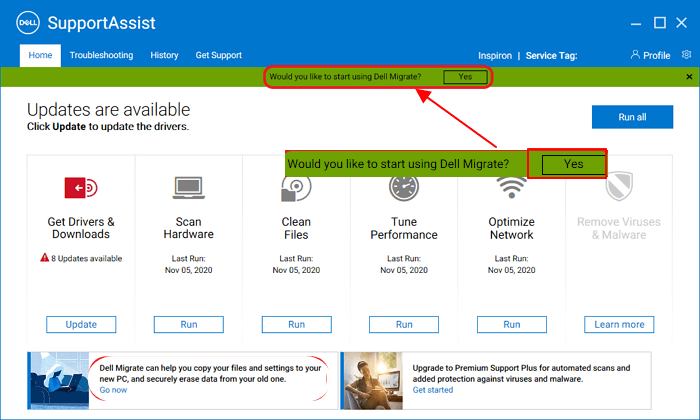
2. 一旦 Dell Migrate 啟動,單擊“開始”。
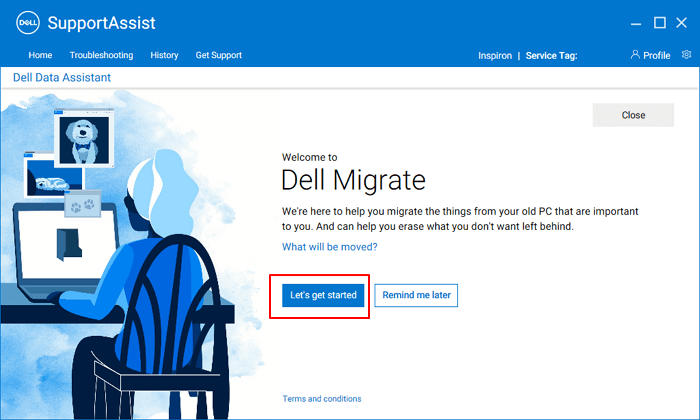
3. 通過網路連接電腦。
- 單擊“信任此網路”以信任您當前的網路來處理遷移。
- 然後,等待 Dell Migrate 將您的舊電腦與新電腦連接。
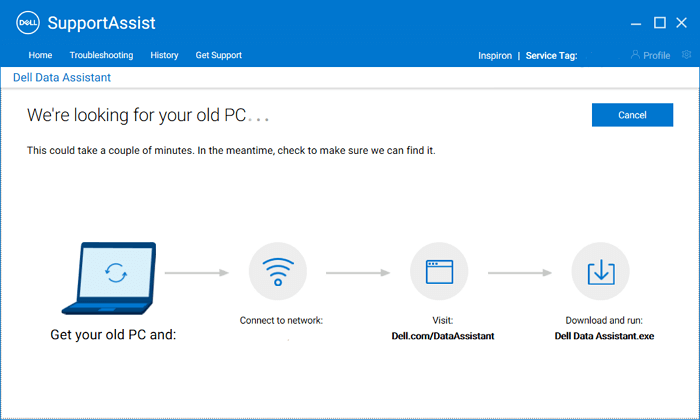
步驟 3. 在舊電腦上安裝並運行 Dell Data Assistant
1. 從 www.dell.com/DataAssistant 下載並在您的舊電腦上安裝 Dell Data Assistant。
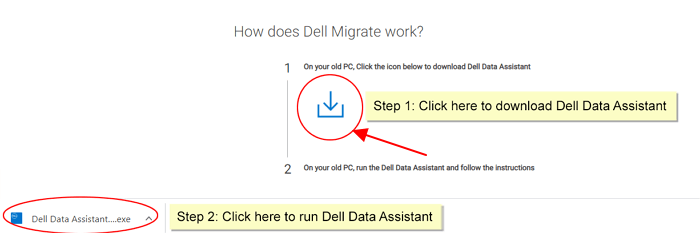
2. 然後,在舊電腦上運行 Dell Data Assistant。
3. 單擊“信任網路”以允許通過本機網路連接進行 Dell Migrate 的遷移。
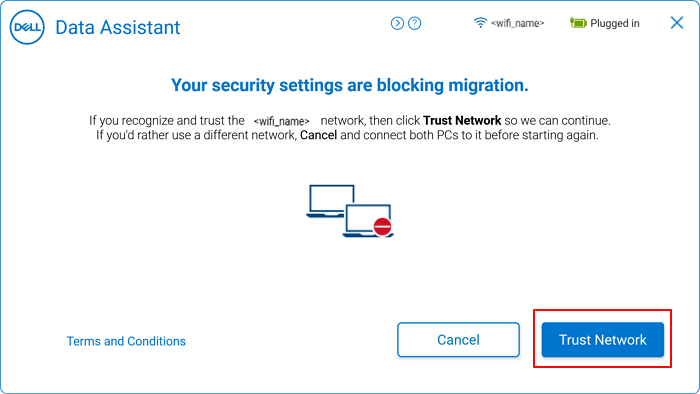
4. 點擊“開始吧”。
步驟 4. 連接新舊戴爾電腦
1. 按照螢幕上的指南連接兩台戴爾電腦。
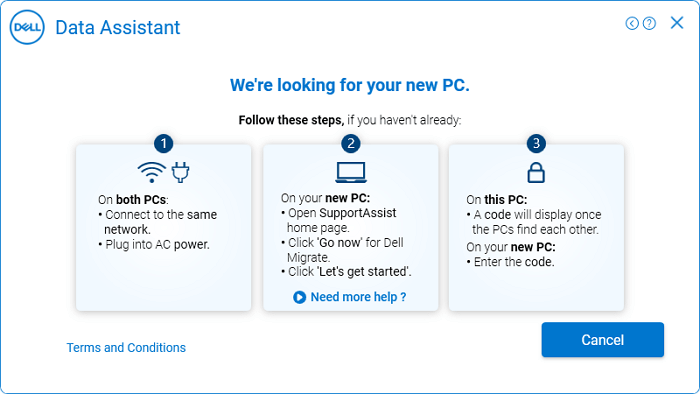
2. 在舊電腦上找到驗證碼,在新電腦上輸入。
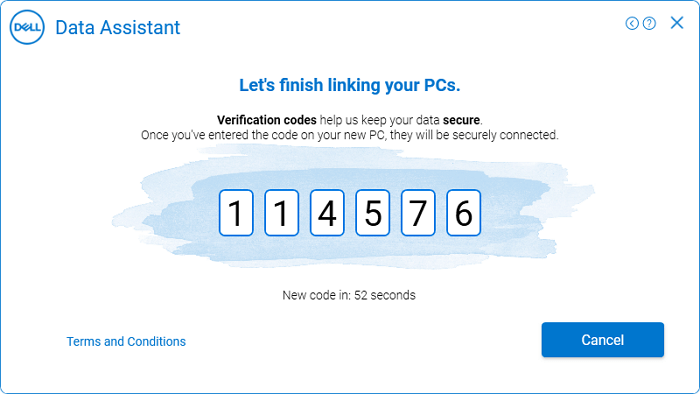
3. 驗證完成後點擊“繼續”。
等待該工具在舊電腦和新電腦上搜尋檔案和設定。完成後,您可以進行下一步,將檔案從舊戴爾電腦傳輸到新電腦。
步驟 5. 將檔案從舊戴爾傳輸到新電腦
1. 單擊“移動所有檔案”或“選擇要移動的檔案”。
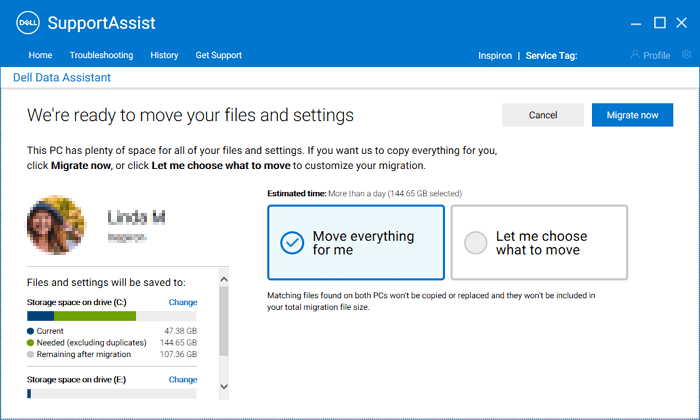
2. 選擇要移動到新電腦的內容。單擊“立即遷移”開始將資料移動到您的新電腦。
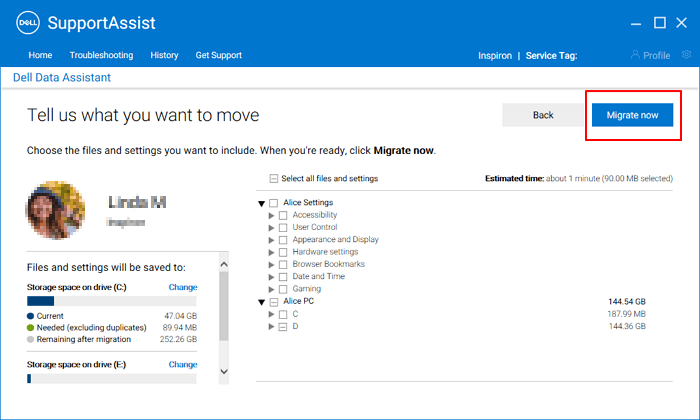
3. 流程完成後,點擊“完成”完成傳輸。
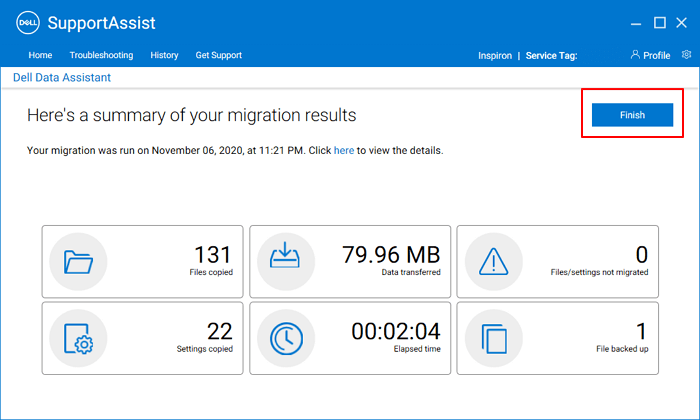
雖然我們指用 5 個步驟說明,簡化了遷移過程,但對於初學者來說,整體操作有些複雜。因此,如果您需要一種更簡單的方法來幫助將所有內容(包括資料、設定甚至應用程式)從舊 Windows 電腦遷移到另一台新電腦,您可以信任 Dell Migrate 的替代方案 - EaseUS Todo PCTrans 資料遷移工具。
Dell Migrate 替代方案:如何在電腦和筆記型電腦之間傳輸所有內容
EaseUS Todo PCTrans 是與 Dell Migrate 類似的檔案遷移軟體,但不僅僅是用於傳輸 Windows 電腦設定和瀏覽器內容的服務工具。它的作用不止於此。
看看你可以用 EaseUS Todo PCTrans 做什麼:
- 電腦到電腦傳輸:將檔案、資料夾、用戶資料、帳戶和設定,甚至已安裝的應用程式從舊電腦遷移到新電腦。
- 應用程式本地遷移:將 C 槽安裝的應用程式、遊戲和其他大型軟體從 C 槽轉移到另一個非系統驅動器甚至外接式硬碟,而不會出現啟動問題。
- 系統清理:清除垃圾檔案並從系統 C 槽移動大檔案。
- 資料備份:將大檔案、資料夾、遊戲和應用程式的映像備份到外接式硬碟。
- 從死機磁碟機中救援資料:掃描和恢復資料、程式等。
- 查找產品金鑰:掃描並查找 Windows 產品金鑰、Office、Adobe 和其他已安裝的付費軟體產品金鑰。
根據這份清單,很明顯,EaseUS Todo PCTrans 在協助 Windows 用戶升級電腦和傳輸電腦內容方面,做得比 Dell Migrate 多。它不僅適用於戴爾電腦,所有品牌的 Windows 電腦用戶都可以信任並依賴此軟體進行檔案傳輸!
值得嘗試嗎?當然,以下是 EaseUS Todo PCTrans 幫助您在新舊電腦之間傳輸檔案的步驟:
步驟1. 在兩台電腦上打開EaseUS Todo PCTrans。選擇「電腦到電腦」,然後到下一步。

步驟2. 透過網路連接兩台電腦,輸入目標電腦的密碼或驗證碼。另外,請確認選擇了正確的傳輸方向,然後點擊「連接」。
驗證碼在目標電腦的「電腦到電腦」主畫面右上方。

步驟3. 選擇「檔案」>「編輯」,選擇要傳輸的檔案。

步驟4. 選擇要所需特定檔案。另外,您也可以點擊編輯圖示來指定資料的儲存位置。
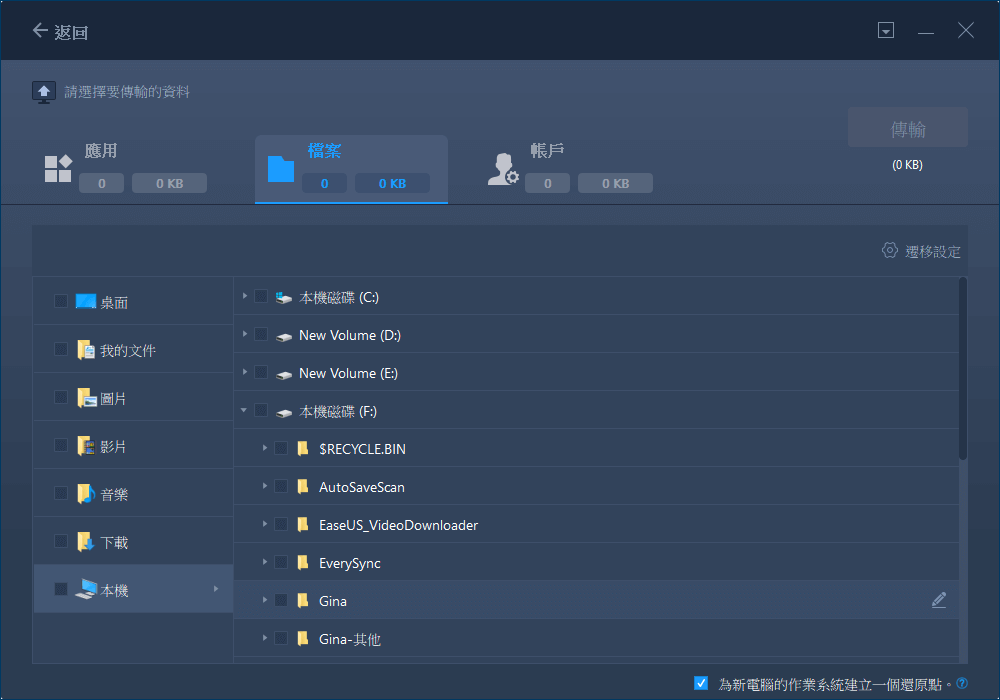
步驟5. 現在,點擊「完成」>「傳輸」,開始轉移檔案到另一個電腦。傳輸時間取決於檔案的大小。請耐心等候。

結論
在此頁面上,我們介紹了 Dell Migrate 是什麼,它可以為您提供哪些服務,以及如何使用它來將檔案和設定,從戴爾電腦傳輸到另一台電腦。
有時候,在將應用程式從一台電腦切換到另一台電腦,或更改程式的安裝位置時,您可能會發現 Dell Migrate 沒辦法作用。
Dell Migrate 能否無法在您的電腦上運行無關緊要,因為您有一個更好的選擇,那就是轉向功能強大的傳輸軟體 - EaseUS Todo PCTrans!當您需要電腦到電腦遷移解決方案時,它隨時準備提供幫助。
這篇文章有幫到您嗎?
相關文章
-
![author icon]() Harrison | 2025年12月31日更新
Harrison | 2025年12月31日更新
-
![author icon]() Agnes | 2025年07月08日更新
Agnes | 2025年07月08日更新
-
能否輕鬆將 Windows 10 系統移轉到 Windows 11?可以!
![author icon]() Jack | 2025年11月14日更新
Jack | 2025年11月14日更新
-
將 Microsoft Store 應用和遊戲移至另一個硬碟
![author icon]() Agnes | 2025年03月14日更新
Agnes | 2025年03月14日更新